第一次接触server类的系统。选择添加角色功能向导,作为小白想着我只需要IIS和远程桌面服务,于是按自己的理解我最后安装结果就是这样的。
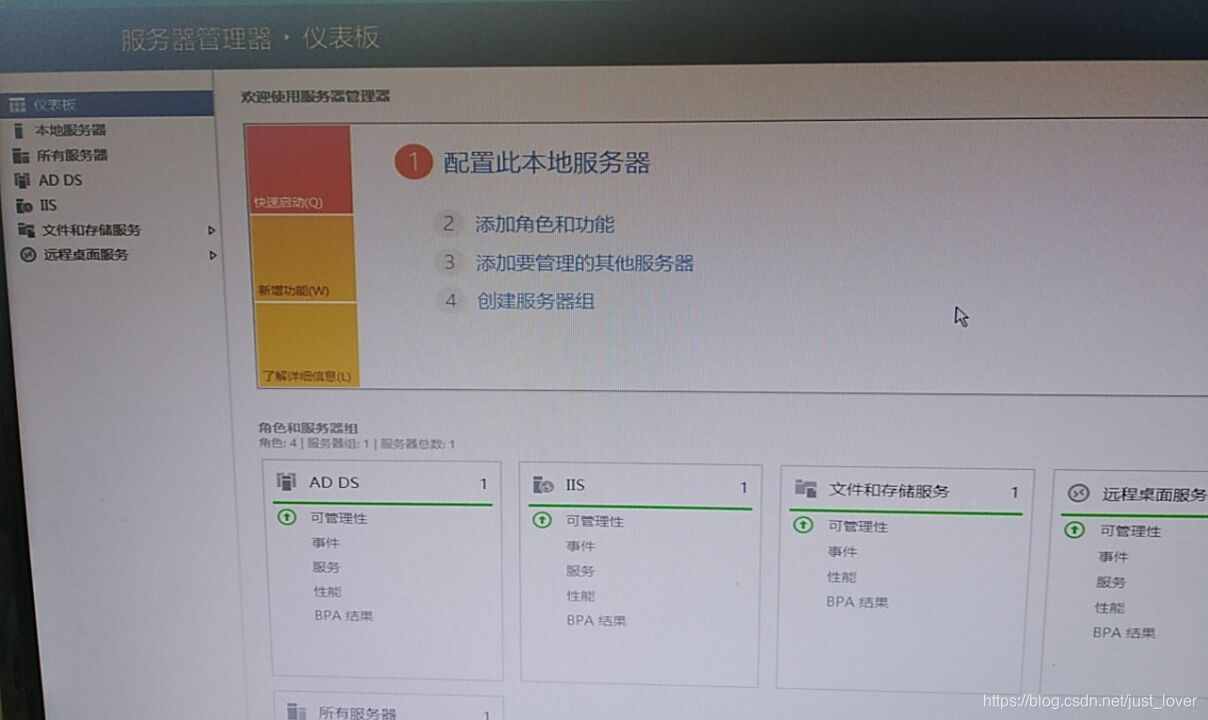
装完后在右上角的工具里选择,IIS管理器打开就可以看到之前安装的结果。但是远程桌面却不能设置。这个位置不能选择。的确是没有装起远程服务。

第二次,总之不知道有哪些要装就尽量能装上的都勾上。重点在角色创建的时候要注意。
安装IIS,Web服务器这个选项必须勾上,其他的根据自己的需要选择,当然我还要远程桌面,远程服务也必须勾上。然后下一步,选择要用的功能,当然我不清楚远程服务要安装的功能包括哪些,telent必须要有(我之前没勾),active directory什么的都装上,也是根据需要选择。

最后安装结果正确。允许远程协助这里是可以勾选的,然后下面选择允许连接。通过输入服务器的地址端口连接,输入对应的登陆密码啥的就可以连接到远程桌面了。









 本文介绍了在win server 2012R2系统中如何正确安装IIS和设置远程桌面服务。首次尝试安装时因未勾选必要组件导致远程桌面无法配置。在第二次安装中,确保选择了Web服务器(IIS)角色,并勾选远程服务相关组件,如telnet和Active Directory。最终成功设置允许远程协助和连接,可以通过服务器地址及端口进行远程桌面连接。
本文介绍了在win server 2012R2系统中如何正确安装IIS和设置远程桌面服务。首次尝试安装时因未勾选必要组件导致远程桌面无法配置。在第二次安装中,确保选择了Web服务器(IIS)角色,并勾选远程服务相关组件,如telnet和Active Directory。最终成功设置允许远程协助和连接,可以通过服务器地址及端口进行远程桌面连接。














 1万+
1万+

 被折叠的 条评论
为什么被折叠?
被折叠的 条评论
为什么被折叠?








